Am schnellsten geht das mit
C:\arp -a, allerdings steht diese auch an der Unterseite des AP [Bild1].
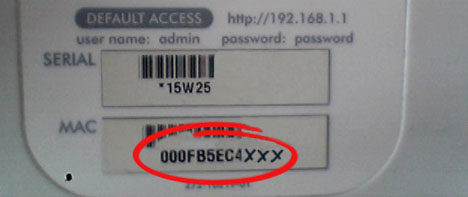
Bild1: MAC-Adresse des Routers
-----
Update 07.01.2008: Ich habe ein Tool geschrieben, dass all das automatisch tut.
Bitte schaut es euch hier mal an.
-----
Hallo miteinander.
Ich habe vor, hier mal ein kleines How-To zu posten, wie man einen Netgear WGT624(v3) dazu bringt als Client, Repeater oder Bridge zu arbeiten.
Ich habe nämlich 2 von den Teilen rumliegen und mich im Internet totgesucht.
Nirgendwo stand was.
Nun habe ich endlich rausgefunden wie es funktioniert und das wollt' ich halt mal mit der Welt teilen:
Aaaaaalso:
1. Ein Tool runterladen und zwar hier (Update wegen kaputter Links: 15.07.2007):
http://www.megaupload.com/?d=6EHY2MCH
http://boostshare.com/?d=F3A06E161
http://www.files.to/get/7115/9gtlhqgpm7
http://www.mediafire.com/?aggkbydhquy
http://files-upload.com/372153/telnetEnable.rar.html Link tot.
http://rapidshare.com/files/43027399/telnetEnable.rar.html
http://www.savefile.com/files/889511
Das ist eine Datei aus einem Firmwareupdate mit dem Namen "telnetEnable.exe".
Nur diese Datei brauchen wir ->
deshalb nach C:\ extrahieren.
2. Die MAC-Adresse des zukünftigen AP's herausfinden und notieren.
Am schnellsten geht das mit C:\arp -a, allerdings steht diese auch an der Unterseite des AP [Bild1].
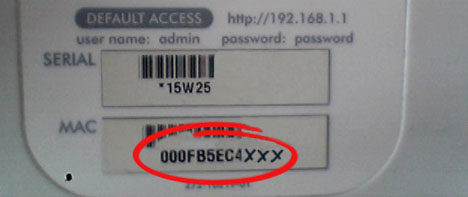
Bild1: MAC-Adresse des Routers
3. Den Rechner via LAN-Kabel mit dem Router vebinden, welcher später als Client
vewendet werden soll. (Remote funzt alles Weitere nämlich nicht!)
Dann, dessen MAC-Adresse in Erfahrung bringen und notieren (siehe Punkt 2).
4. Dem Client im Konfigurationsmenü die selbe SSID wie dem AP zuweisen, ebenso
mit dem
Channel
verfahren.
Bei Bedarf auch noch WEP Verschlüsselung einstellen (zu empfehlen!).
- WPA funktioniert mit Client Mode leider nicht.
5. Das Konfigurationsmenü verlassen.
6. Eine Konsole (Eingabeaufforderung) öffnen: Start -> Ausführen... -> "CMD" eintippen -> ENTER
7. Dort CD \ eingeben -> ENTER
8. Dort C:\telnetEnable IP-ADRESSE_DES_CLIENTS MAC-ADRESSE_DES_CLIENTS Gearguy Geardog eintippen. -> ENTER
Zur Erklärung:
Die Mac-Adresse muss ohne Doppelpunkte in Grossbuchstaben geschrieben werden.
Beispiel:
Die Mac Adresse lautet:
00:0f:b5:ce:12:34
Dann wird daraus:
000FB5CE1234
IP-ADRESSE_DES_CLIENTS ist dabei - logischerweise - die IP Adresse des zukünftigen Clients.
"Gearguy" ist der Username des Routers und "Geardog" das Passwort (Gross- und Kleinschreibung beachten!).
9. Wenn alles gutgegangen ist, kommt keine Meldung und wir befinden uns wieder im Prompt.
Ansonsten kommt vielleicht "Error 10057" oder etwas ähnliches.
Dann, die Verbindung zum Router checken (stimmt die IP-Adresse?, Kabel richtig drin? etc.)
10. Nun telnet IP-ADRESSE_DES_CLIENTS eintippen -> ENTER
11. In der nun (hoffentlich *g*) folgenden Eingabeaufforderung login: geben wir ein: Gearguy -> ENTER
Bei password: geben wir Geardog -> ENTER ein.
(Achtung: Gross- und Kleinschreibung beachten!)
12. Nun sollte uns ein Prompt begrüßen, ähnlich diesem:
U12H04000>_
Zusammengefasst, sollte es nun in etwa so aussehen:
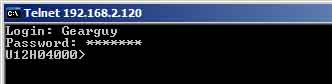
13. In diesem Prompt geben wir ein:
wla -> ENTER
14. set remoteAP MAC-ADRESSE_DES_AP -> ENTER
Achtung: bitte beachten -> Hier die MAC des AP einsetzen, NICHT die des Clients!
Noch ein Hinweis:
Die Mac-Adresse, welche hier eingetragen wird, muss
mit Doppelpunkten und in Grossbuchstaben eingegeben werden.
Also in der Form:
00:0F:B5:CE:56:A1
Unser Bildschirm sollte nun in etwa so aussehen:

15. set oper sta -> ENTER
Das setzt dann den Router in den Clientmode!
Als Test kann man auch einmal eingeben set oper -> ENTER
Dann erhält man folgende Ausgabe:

Das heißt also nichts weiter, als den Parameter hinter set oper mit dem gewünschten Modus zu ersetzen.
Dann folgen noch 3 Eingaben:
16. .. -> ENTER
17. save -> ENTER
18. reboot -> ENTER
19. Nun sollte sich die telnet Konsole schliessen
Wenn alles glatt gegangen ist, sollte sich der Client nun nach einem Reboot
beim AP anmelden.